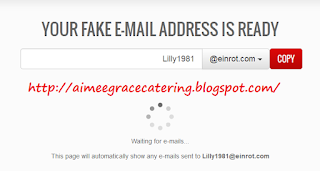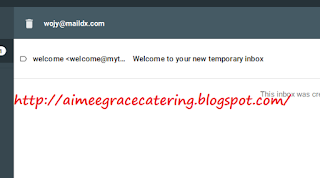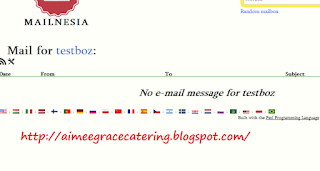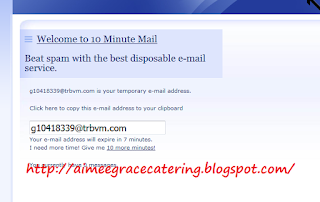Cara Meningkatkan Penghasilan Pop Cash / Pop Ads di Blog – Pop Cash dan Pop Ads merupakan dua layanan iklan web berbasis CPM atau
Cross Per Mile yang cukup populer. Dimana publisher akan di berikan bayaran setiap 1.000 tayangan iklan atau per 1.000 impresi (
impressions).
Jenis iklan dari Pop Cash dan Pop Ads ini bukan berbentuk banner namun
berbentuk iklan Pop Under, adalah jenis iklan yang dimana pengunjung
blog meng-klik bagian laman manapun dari blog maka akan terbuka tab baru
yang menuju situs tertentu.
Namun saya lebih tertarik untuk membahas Pop Cash, karena menurut
saya Pop Cash masih lebih unggul dari segi teknis iklan maupun dari
besarnya
earning per impresi. Dimana untuk Pop Cash ini hanya
menampilkan Pop Up per IP pengunjung dan untuk earning juga masih lebih
tinggi dari Pop Ads, namun soal pendapatan dari Pop Cash untuk blog
bahasa Indonesia memang bisa di katakan masih relatif sedikit yaitu rata
– rata hanya $0,9 per 1.000 impresi.
Seperti yang kita tahu,
earning dari Pop Cash ini tidaklah
terlalu besar. Misal saja blog dengan pengunjung harian sebanyak 1.000
dengan 2.000 pageviews mungkin hanya mendapat $0,2 – $0,3 per hari,
sangat kecil bukan? Karena memang perhitungan
earning Pop Cash
ini juga tidak sama jumlahnya dengan trafik aslinya, misal blog anda
memiliki 1.000 pengunjung dan 2.000 pageviews maka bukan berarti anda
mendapatkan 1.000 impresi iklan per harinya melainkan mungkin hanya
kisaran beberapa ratus impresi saja.
Cara 1: Buat Pengunjung Blog Membaca Lebih Dari 1 Artikel
Cara ini merupakan cara yang saya rekomendasikan untuk meningkatkan
pendapatan Pop Cash, yaitu dengan cara meningkatkan pageviews blog anda.
Cara meningkatkan pageviews
bisa dengan jalan memperbaiki navigasi blog, menautkan internal link
yang relevan dan juga memasang widget seperti related post atau buatlah
pengunjung blog tertarik untuk membaca artikel lainnya. Jika
memungkinkan bagi pengguna WordPress bisa menggunakan plugin related
post yang bergambar/thumbnail, agar terkesan lebih menarik untuk di
klik.
Seperti yang kita tahu jika pengunjung blog hanya membaca satu
artikel dan pergi tanpa klik artikel lain maka kita tidak akan
mendapatkan
earning sepeserpun dari satu pengunjung tadi.
Karena saya membahas Pop Cash maka minimal anda cukup membuat bagaimana
agar pengunjung blog anda meng-klik blog anda satu kali saja, berbeda
dengan Pop Cash yang iklan Pop Undernya terlalu brutal dan muncul di
setiap laman lebih dari satu kali.
Cara 2: Gaet Visitors Dari Luar Negeri
Setiap IP pengunjung blog dari luar negeri memiliki
rate
yang berbeda – beda namun yang jelas masih lebih tinggi dari pengunjung
dari Indonesia. Meskipun pengunjung blog anda di dominasi oleh
pengunjung dari Indonesia namun jika beberapa ratus pengunjung blog
adalah dari luar negeri tentunya pendapatan Pop Cash anda jadi
meningkat.
Cara mendapatkan visitors dari luar negeri tentu saja dengan anda
membuat artikel bahasa inggris/non Bahasa Indonesia. Jika blog anda
memungkinkan untuk memposting artikel selain bahasa Indonesia, mengapa
tidak?
Cara lain adalah dengan melakukan promosi/iklan yang memungkinkan
mendatangkan pengunjung dari luar negeri. Jika anda enggan mengeluarkan
uang untuk membayar jasa periklanan anda dapat menggunakan salah satu
layanan SEO Sosial Media di
Linkcolider
Cara 3: Membuat Pop Up Yang Menutupi Laman Blog Anda
Loh kok Pop Up lagi, bukannya iklan Pop Cash sudah Pop Up? Pop Up
disini maksudnya adalah munculan yang menutupi laman blog anda yang
membuat pengunjung meng-klik (X) Close, contohnya adalah Pop Up Fanspage
Facebook/Media Sosial dan Pop Up ucapan selamat datang atau bentuk
sapaan lainnya. Contohnya seperti ini:
Tentunya dengan demikian maka pengunjung blog 99,99% akan meng-klik
tombol (X) Close agar mereka dapat membaca artikel di blog anda.
Bayangkan jika anda memiliki 1.000 pengunjung blog, kira – kira berapa
banyak yang akan meng-klik laman blog anda?
Meskipun demikian cara ketiga ini
sangat tidak saya rekomendasikan, jadi keputusan terserah pada diri masing – masing.
Sebenarnya memasang jenis iklan Pop Under di blog merupakan cara yang
kurang baik karena mungkin akan membuat pengunjung merasa kesal. Maka
dari itu saya mohon maaf jika anda pengunjung blog ini yang merasa tidak
nyaman dengan iklan Pop Under di blog ini. Namun saya menggunakan Pop
Cash dimana Pop Up hanya muncul satu kali setiap pengunjung untuk 24
jam, jadi seterusnya tidak akan muncul Pop Up lagi sebelum hari
berikutnya.
Tujuan saya dengan iklan Pop Up ini adalah untuk membayar biaya blog
ini seperti sewa domain & hosting serta membeli paket data internet
perbulannya, jadi harap di maklumi ya? Baiklah saya rasa cukup sekian bahasan mengenai
Cara Meningkatkan Penghasilan Pop Cash / Pop Ads di Blog semoga membantu dan terimakasih sudah meluangkan waktu berkunjung ke blog ini